写真とビデオのスライドショーは、BGMと合わせることによって完璧なものになります。ほとんどの人は、オフィス、大学の授業、Webサイトのコンテンツの概要としてスライドを使用しています。適切にデザインされたスライドショーは、良い印象を残します。利用可能なスライドショー作成ツールはたくさんあります。HitPaw Edimakor、MS PowerPoint、Icecream Slideshow Maker、PhotoStageを含む4つのWindowsで使えるスライドショーメーカーをご紹介していきます。
パート1:Windowsで使えるスライドショーメーカー HitPaw Edimakor
Windowsで使えるスライドショーメーカーは、画像やビデオを用いてスライドを作成するための完璧なツールです。最初にご紹介するツールはHitPaw Edimakorです。これは、Windows用の使いやすいビデオエディターおよびスライドショーメーカーです。MacとWindowsの両方と互換性があります。
数回クリックするだけで、写真、ビデオ、オーディオを簡単に編集、マージ、分割、トリミングできます。GIPHY、Unsplash、Pixabayのストック写真やビデオの素晴らしいライブラリを使用すると、スライドショーに追加するマテリアルが不足することを心配する必要はありません。Edimakorはまた、人工知能を音声テキスト変換、オーディオエディター、字幕ジェネレーターツールと統合しています。
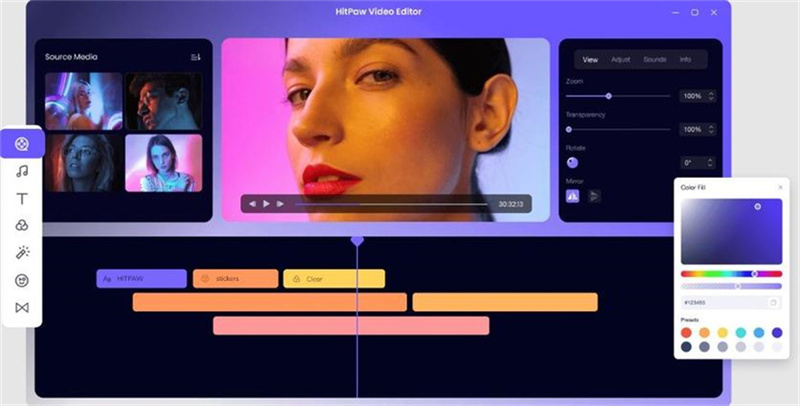
Hitpaw Edimakorで写真/ビデオのスライドショーを作成するにはどうすればよいでしょうか?次にご紹介する簡単な手順に従って、写真やビデオを魅力的なスライドショーに変えましょう!!
-
ステップ1: ビデオと写真をインポートする
まず最初に。WindowsにHitpaw Edimakorをダウンロードしてインストールし、ソフトウェアを起動します。デスクトップから写真やビデオをドラッグアンドドロップします。それ以外の場合は、Unsplash、Pixabay、またはGIPHYからストックを選択できます。

-
ステップ2: ビデオと写真を配置する
ビデオと写真をタイムラインにドラッグアンドドロップした後、それらをお好みの順序に並べ替えます。また、不要な映像をカットまたは削除することもできます。

-
ステップ3: トランジション、ステッカーなどを追加する
クールなトランジション、ステッカー、音楽を追加して、スライドショーを目立たせることもできます。左側のメニューバーに複数の選択肢があります。

-
ステップ4: スライドショーをプレビューしてエクスポートする
「再生」をクリックしてスライドショーをプレビューします。満足したら、ビデオスライドショーをエクスポートします。ビデオのフレームレート、フォーマット、解像度を選択することもできます。

パート2:Windowsで使えるスライドショーメーカー Microsoft PowerPoint
Microsoft PowerPointは、テキスト、画像、グラフィック、アニメーション、ビデオを使用してスライドショーやプレゼンテーションを作成するための強力なプレゼンテーションソフトウェアです。PowerPointはEdimakorと同じビデオ編集機能を備えていませんが、マルチメディア要素を使用してWindowsで基本的なスライドショーを作成することができます。
ステップ1: MS PowerPointで新しいPPTファイルを開くことから始めます。[挿入]に移動します。[フォトアルバム]>[新しいフォトアルバム]を選択して、コンピューターから写真を選択します。[ビデオ]をクリックしてビデオをインポートします。
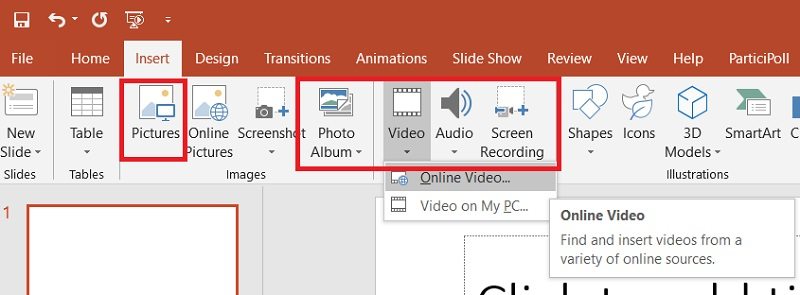
ステップ2:写真とビデオが正しい場所とページに配置されていることを確認します。ビデオを選択し、[再生]で[自動]を選択します。必要に応じて、トランジションや音楽を追加することもできます。
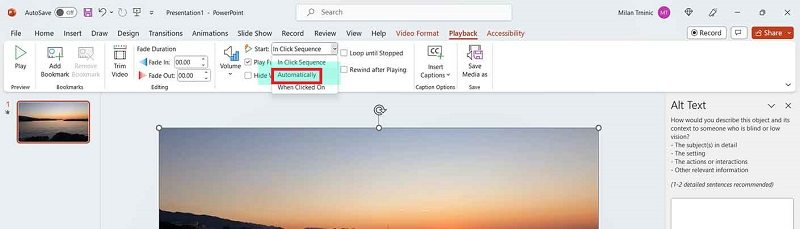
ステップ3: 完了したら、[ファイル]>[エクスポート]をクリックして、スライドショーをビデオ形式でエクスポートします。
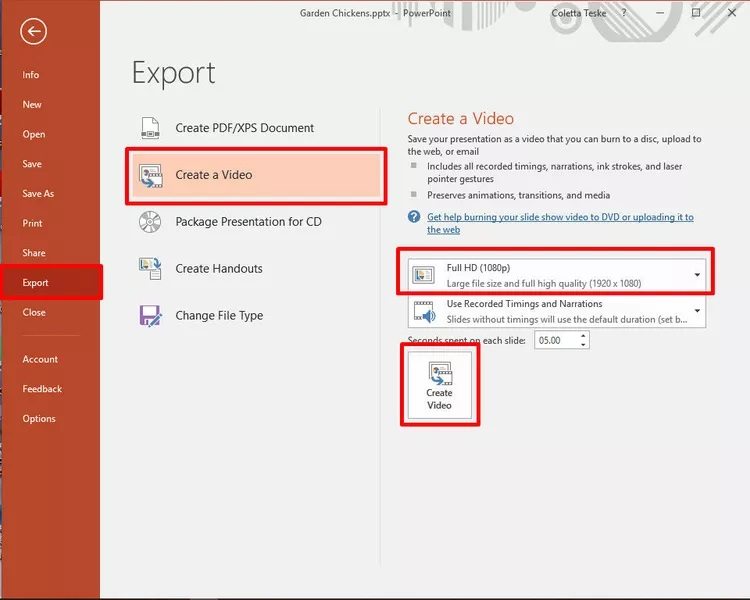
パート3:Windowsで使えるスライドショーメーカー Icecream Slideshow Maker
Icecream Slideshow Makerは、Windows専用のスライドショーアプリです。その際立った機能の1つは、MP3、M4A、WAVなどのさまざまな形式でBGMを追加できることです。テキスト、トランジション、色は、視聴体験とムードを高めるために追加できます。このWindowsスライドショーメーカーはWindows 7から11と互換性があり、作業を簡単にプレビューし、ビデオを4Kで保存できます。
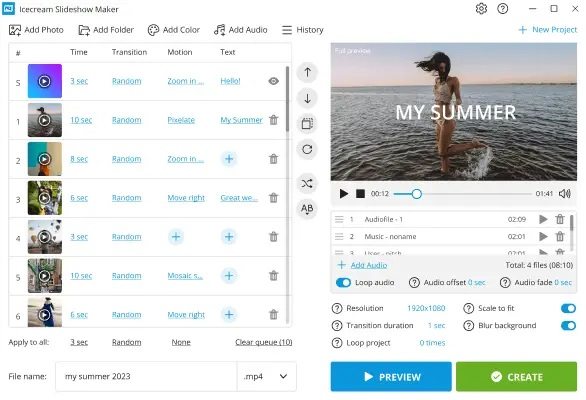
ステップ1: Windowsスライドショーメーカーをコンピューターにダウンロードしてインストールします。
ステップ2:写真をインポートするには2つのオプションがあります。「写真の追加」では、画像を1つインポートでき、「フォルダーの追加」では、画像をまとめてインポートできます。
ステップ3:ビデオリールに含めるすべての写真を追加したら、[作成]を選択して作成プロセスを開始します。写真を魅力的なスライドショーに変えるには、しばらく時間がかかります。
ステップ4:プレビューセクションでスライドショーをプレビューし、コンピューターに保存します。
パート4:Windowsで使えるスライドショーメーカー PhotoStage
PhotoStageは、通常の写真、ビデオ、音楽を人目を引くスライドショーに変えるWindows 10/11スライドショーメーカーです。このソフトウェアには、明るさや彩度などを調整できる組み込みの編集ツールが含まれています。スライドショーに統合する前に、写真やビデオを微調整して、お好みの作品にすることができます。このソフトウェアは、MOV、MP4、GIF、AVIなど、複数のエクスポートオプションをサポートしています。
ステップ1: デスクトップでWindows Movie Makerスライドショー PhotoStageを開き、ビデオファイルと画像ファイルをインポートします。

ステップ2:[トランジション]をクリックして、トレンディなトランジションをスライドショーに挿入します。コンピューターからオーディオファイルを追加したり、ナレーションをスライドショーに簡単に追加したりすることもできます。
ステップ3:スライドショーをプレビューした後、Ctrl + Sを押してビデオを保存するか、[メニュー]>[エクスポート]>[プロジェクトの保存]に移動します。
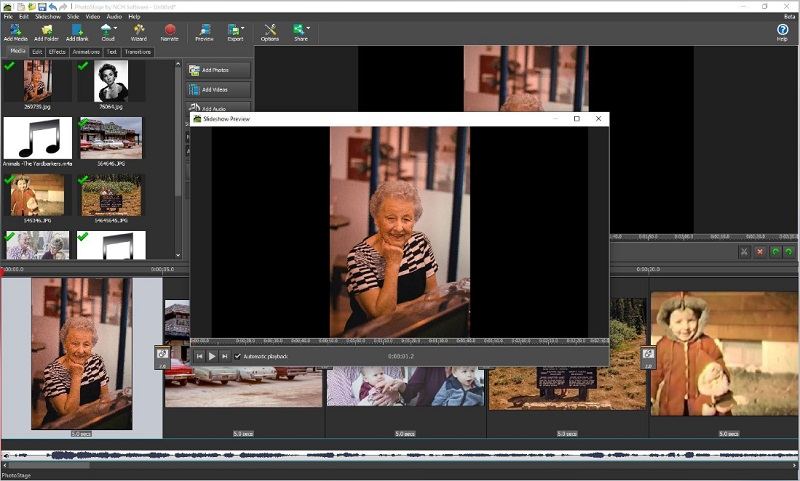
結論
この記事では、写真、ビデオ、音楽を使用してビデオを作成するための4つのWindowsで使えるスライドショーメーカーを紹介しました。HitPaw Edimakor は、スライドショーが作成でき、高度なビデオ編集ツールでビデオを編集する便利な方法を提供するため、最初にお勧めします。Windowsスライドショーメーカーツールがどのように機能するかがわかったので、早速スライドショーの作成を始めましょう。
HitPaw Edimakor(ビデオエディター)
- AIパワーで、誰でも簡単にプロ並みの動画作成!
- AI自動字幕とリアルな音声ナレーションで、手間なくクオリティアップ。
- AI台本生成で、スクリプトから動画を一瞬で作成!
- エフェクト、ステッカー、音楽など豊富な素材で、動画編集の可能性が広がる!

公式サイト > ビデオ編集のヒント > Windowsスライドショーメーカー トップ4 2025
コメントする
HitPawの記事のレビューを作成しよう




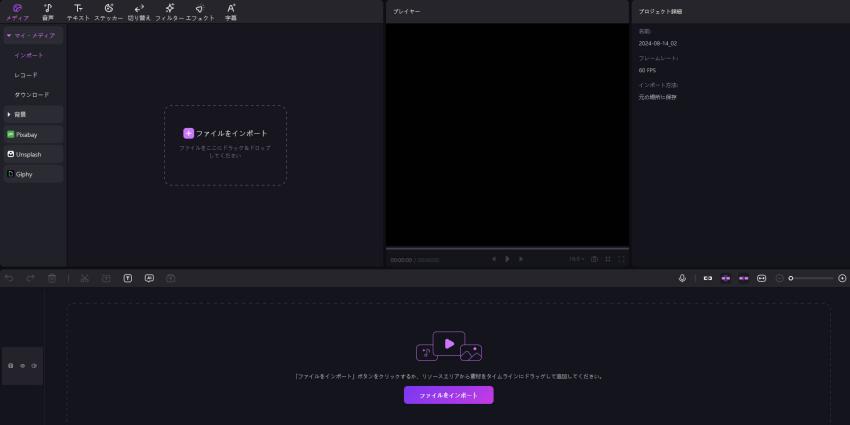
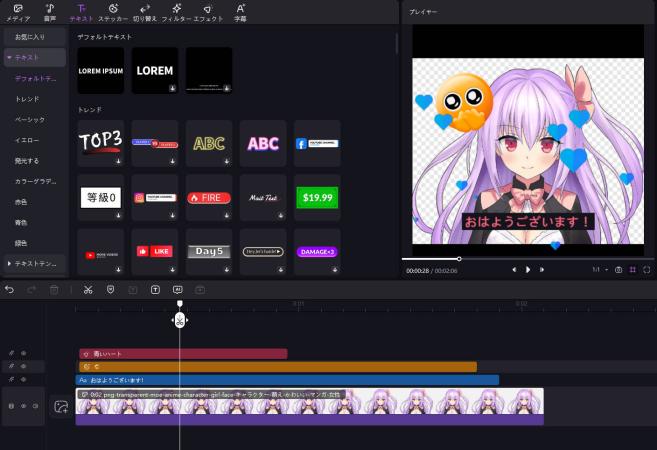
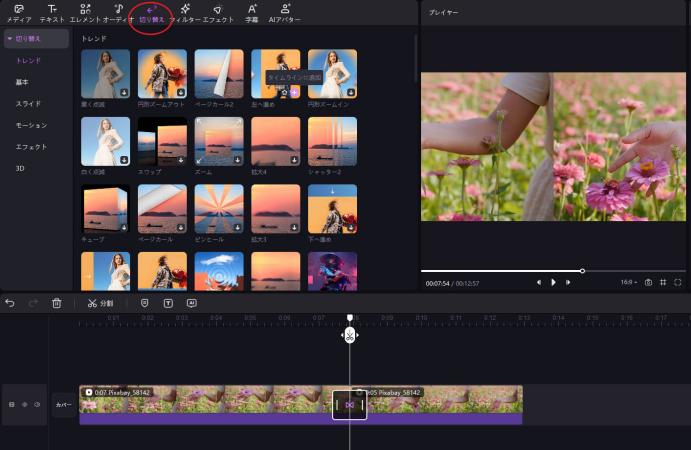



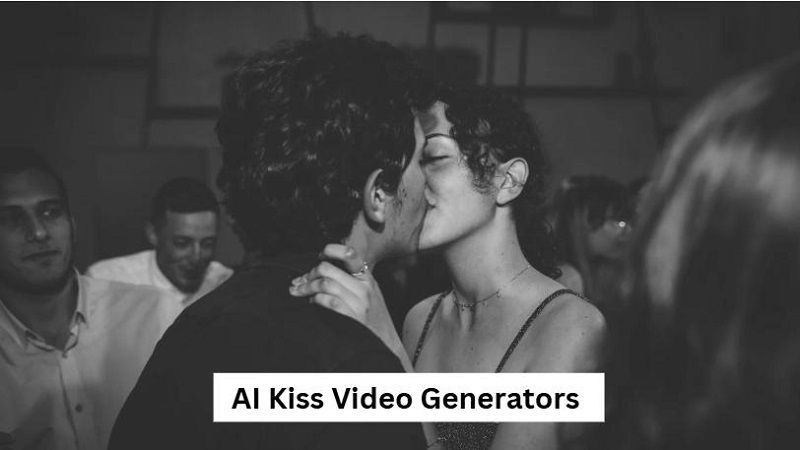
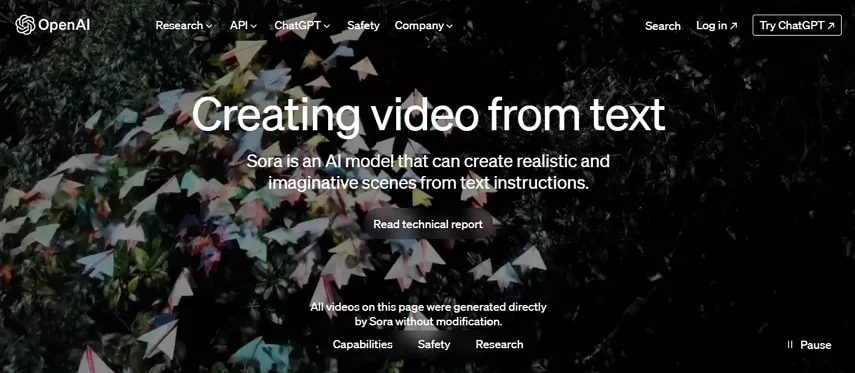
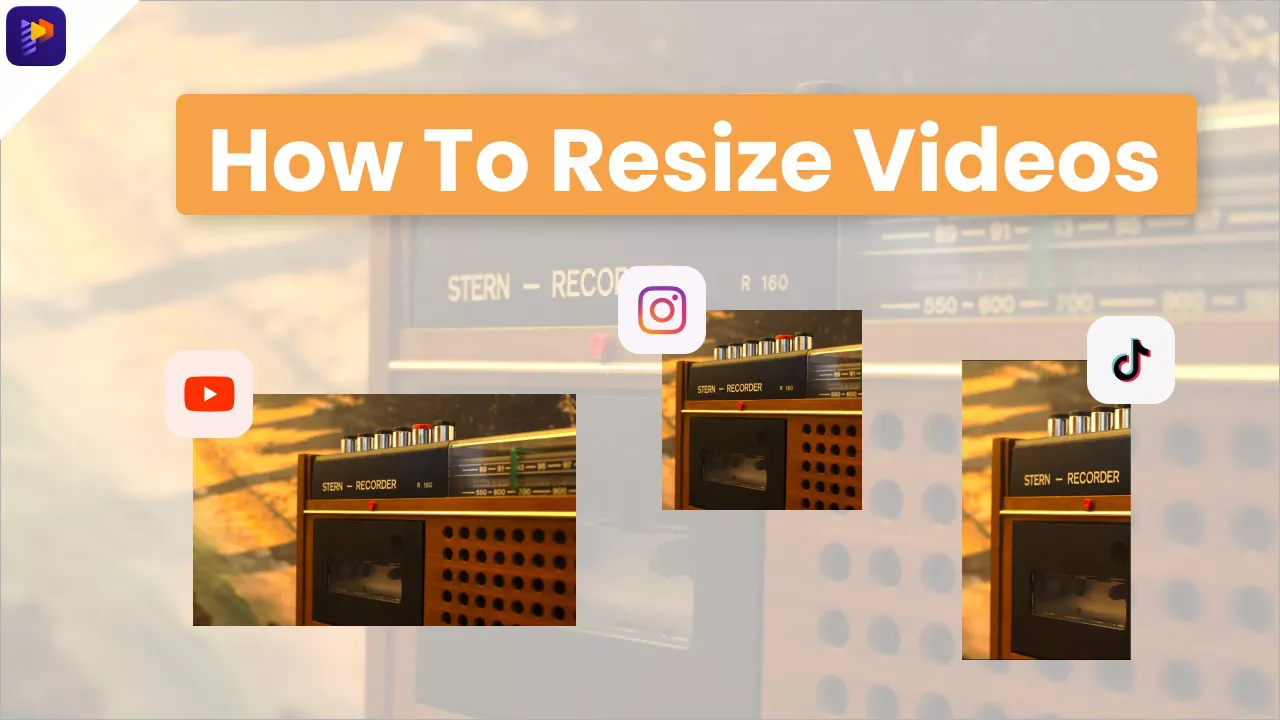
松井祐介
編集長
Yuraq Wambliは、Edimakorの編集長であり、動画編集の技術と芸術に情熱を注いでいます。ビジュアルストーリーテリングに対する強い思いを持ち、Yuraqは専門的なアドバイス、詳細なチュートリアル、そして最新の動画制作トレンドを提供する高品質なコンテンツの作成を監修しています
(この投稿を評価する)